一、奔图P2506W最新驱动安装打印机win11多功能打印机介绍
奔图P2506W是一款支持无线Wi-Fi连接的黑白激光多功能一体机,集打印、复印、扫描于一体。它具有紧凑的设计、快速的打印速度以及低能耗的特点,非常适合家庭办公、SOHO或小型企业用户日常文档处理需求。

二、奔图P2506W最新驱动安装打印机win11多功能打印机驱动兼容性
该驱动程序广泛兼容多种操作系统。Windows系统方面,完美支持Windows 11、Windows 10、Windows 8.1、Windows 8、Windows 7(32位/64位)。此外,也提供对macOS以及主流Linux发行版的官方支持。
三、奔图P2506W最新驱动安装打印机win11多功能驱动安装步骤
- 点击下载奔图P2506W最新驱动安装打印机win11多功能驱动
- 双击下载的安装包等待安装完成
- 点击电脑医生->打印机驱动
- 确保USB线或网络链接正常
- 驱动安装完成之后重启电脑,打开电脑医生->打印机连接
(由金山毒霸-电脑医生,提供技术支持)
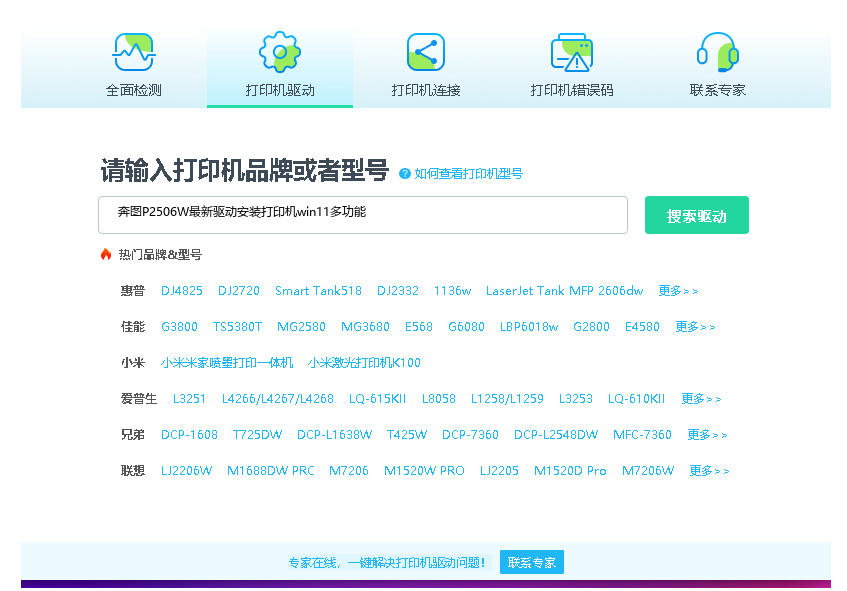

四、奔图P2506W最新驱动安装打印机win11多功能打印机其他信息
1、常见驱动错误及解决方法
1. **错误代码0x0000011b**:通常与网络共享和最新Windows更新有关。可尝试临时卸载最新的质量更新,或修改注册表(HKEY_LOCAL_MACHINE\SYSTEM\CurrentControlSet\Control\Print,新建DWORD值“RpcAuthnLevelPrivacyEnabled”并设置为0)。2. **驱动签名错误**:在Win10/Win11上,可尝试在高级启动选项中禁用驱动程序强制签名后再进行安装。3. **打印机状态显示为‘脱机’**:检查打印机电源和连接线,在‘设备和打印机’中右键点击打印机,取消勾选‘脱机使用打印机’选项。
2、如何更新驱动
保持驱动为最新版本能获得最佳性能和修复已知问题。推荐两种方法:1. **通过设备管理器更新**:右键点击Windows开始菜单,选择“设备管理器”->“打印队列”->右键点击“Pantum P2506W”->选择“更新驱动程序”->自动搜索更新。2. **手动下载更新**:定期访问奔图官方网站的支持版块,检查您打印机型号是否有更新的驱动程序发布,下载后运行安装程序覆盖安装即可。
3、遇到脱机问题怎么办?
打印机显示脱机是一个常见问题,可按以下步骤排查:首先,确保打印机电源已打开且无任何报错灯闪烁。其次,检查USB线缆是否插紧或Wi-Fi网络连接是否稳定(对于无线连接)。然后,在电脑上打开‘设置’->‘蓝牙和其他设备’->‘打印机和扫描仪’,找到您的奔图打印机,点击‘打开队列’。在弹出的窗口中,确保‘打印机’菜单下的‘脱机使用打印机’选项未被勾选。如果问题依旧,尝试重启打印后台处理器服务或重新安装驱动。
五、总结
为确保您的奔图P2506W打印机在Windows 11等系统上稳定高效工作,请务必从奔图官方网站下载并安装最新的官方驱动程序。遵循正确的安装步骤,并定期检查驱动更新。遇到问题时,参考文中的故障排除方法通常能快速解决。如问题持续,建议联系奔图官方客服获得进一步技术支持。


 下载
下载








